Ganz einfach sah das aus auf dem Youtube Video: einfach ins Panel kleben, verkabeln, kurz konfigurieren und schon läuft das Display…. Denkste!!!
Nach unzähligen Google- und Bastelnächten und etlichen grauen Haaren weiter habe ich es jedoch geschafft, meine ersten Displays herzustellen. Ganz kurz vor der endgültigen Verzweiflung 😉
Es gibt sicher ganz einfache Lösungen. So wie z.B. im Mobiflight Tutorial, wo ein fixes Modul angeschlossen wird. Problem hier: fest vorgegebene Anzahl an Zeichen und die Ziffern dieser Module überall nur in rot zu bekommen. Ich wollte aber ein passendes und schönes Display – in Airbus Amber!
Deswegen entschied ich mich für Arcaze. Die Module sind nicht ganz günstig, aber man kann aus mehreren Größen und Farben wählen und so individuell an sein Cockpit anpassen. Gezögert habe ich nur, da es in den Foren sehr viel kritische Stimmen zur Produktqualität und dem Support gibt. Um es vorweg zu nehmen: ich hatte sehr guten Support durch Herrn Schirrmann und die bestellten Displays und Encoder laufen einwandfrei, nachdem ich meine Fehler alle ausgemerzt hatte. Scheint, also ob man das Thema Kundenzufriedenheit im Hause Simple Solutions tatsächlich ernst genommen hat die letzten Monate.
Aber zurück zum eigentlichen Display-Bau. Hier eine kurze Liste an Punkten, die man zu den Arcaze Displays wissen muss, damit es auch klappt:
- Ausgangsbasis: 1 Arcaze USB Modul, 1 Displaydriver 32, verschiedene Display-Boards samt Ziffern, 1 Dualencoder (Elma 37)
- Ziel: Radio Panel mit Anzeige der Active und Standby Frequency und Transponder Panel mit Squawk Anzeige
- Stolperfalle “Größe”: Ich habe 9mm Ziffern genommen, da mein Hispa-Panel ebenfalls einen 9mm Fenster hat. Aber denkste: Die Displaygrößen beziehen sich auf die reine Ziffer, nicht auf den Ziffernbaustein! Ich musste die Einsätze im Hispa-Backpanel etwas weiter fräsen, damit die Anzeige rein passt. Auch in der Breite musste ich Abstriche machen und bekomme für meine Radio Frequency nur 2 Stellen hinter dem Komma hin, anstatt 3. Verschmerzbar, da nur die “0” fehlt, aber nicht schön. Liegt aber denke ich an den eher günstigen Hispa Panels.
- Stolperfalle “Anschluss”: Beim DisplayDriver32 sind insgesamt 8 Anschlüsse vorhanden. Wobei aber jeweils 2 Anschlüsse (A und B) ein Paar ergeben, welches die gleiche Zeichenkette definiert (A von links aus und B von rechts aus). Wenn man nun z.B. 2 getrennte Displays bauen möchte, muss man die an verschiedene Anschlüsse stecken. In meinem Fall Active Frequency an Anschluss 1A und StBy Frequency an 2A. Es bleiben de facto also nur 4 Anschlüsse über, wenn man Displays mit mehr als 4 Stellen benutzt!
- “Encoder-Anschluss”: Der bei Simple Solutions erhältliche DualEncoder Elma37 hat anders als übliche Encoder 5 Anschlüsse je Drehknopf. Da auch das Datenblatt nicht gerade hilfreich war, hier das Anschluss-Schema (gestiftet aus dem Leo Bodnar Wiki):Auf dem Arcaze Board belegen die Anschlüsse immer 2 benachbarte Ports. Einer für Links-Dreh, einer für Rechts-Dreh. Der Encoder ist damit im Prinzip nichts anderes als ein Joystick mit 2 Buttons für Links und Rechts. Ground kann bei einem der beiden Ports gesteckt werden.
- “Konfiguration”: das Arcaze Board muss als “Digital Gamepad” konfiguriert werden. Dazu eine neue Konfiguration anlegen. Denn die erste ist und bleibt immer als “Keyboard” definiert und lässt sich auch nicht löschen. Im Konfig-Fenster für das “Digital Gamepad” beiden Drehrichtungen dann jeweils einen Button für die Drehrichtungen zuweisen (siehe Punkt 3). Nachdem die Konfiguration in das Arcaze Board geladen wurde, erkennt Windows das neue Eingabegerät als Gamepad. In den Windows GameController Eigenschaften kann man testen, ob die Schalter und Buttons funktionieren. Aber Achtung: bei den Decoder-“Buttons” ist kein Impuls sichtbar, da die zu schnell sind. also nicht wundern!
- “Display-Steuerung”: hier habe ich lange den Wald vor lauter Bäumen nicht gesehen. Hatte stets gedacht, alles müsse über Jeehell konfiguriert werden, ging aber nicht. Man kann aber ganz einfach die Buttons über FSUIPC (Pay Version) direkt steuern. Einfach bei “Buttons/Switches” die Funktion auswählen und zuweisen – fertig!
Und so sieht’s dann aus – 4 Wochen später 😉
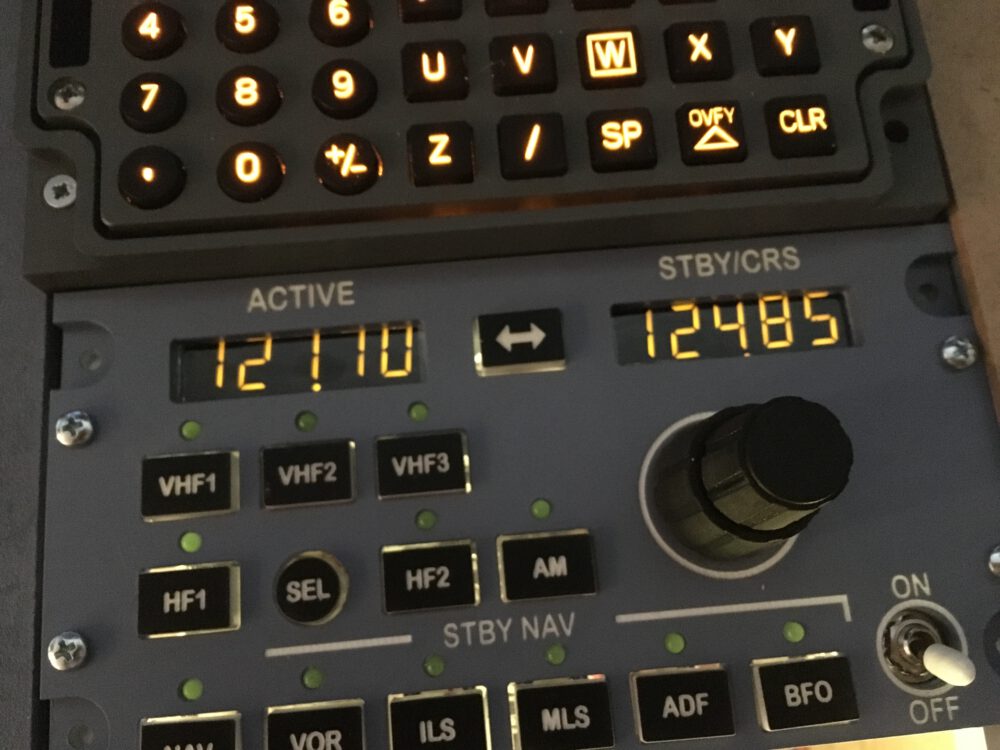
Ich habe übrigens bei der Konfiguration den sogenannten Teiler auf 1 gestellt. Damit springt die Anzeige mit jedem Dreh-Rastpunkt einen Wert weiter. Default war 4, damit musste ich mir nen Wolf drehen, bis der Wert sich um 1 Stelle geändert hattte…jetzt ist es perfekt 🙂
